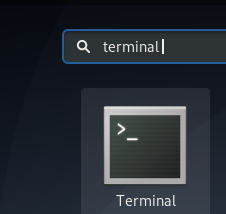Schauen Sie sich die Themenartikel Installieren und verwenden Sie Guake – Ein Dropdown-Terminal-Emulator für Debian 10 in der Kategorie an: Wiki bereitgestellt von der Website Artaphoamini.
Weitere Informationen zu diesem Thema Installieren und verwenden Sie Guake – Ein Dropdown-Terminal-Emulator für Debian 10 finden Sie in den folgenden Artikeln: Wenn Sie einen Beitrag haben, kommentieren Sie ihn unter dem Artikel oder sehen Sie sich andere Artikel zum Thema Installieren und verwenden Sie Guake – Ein Dropdown-Terminal-Emulator für Debian 10 im Abschnitt „Verwandte Artikel an.
Obwohl die heutigen Debian-Benutzer verschiedene Operationen mit einer fortschrittlichen grafischen Benutzeroberfläche ausführen können, gibt es mehrere Gründe, eine Befehlszeile namens Linux Terminal zu verwenden. Das Terminal bietet Zugriff auf eine Reihe leistungsstarker benutzerdefinierter Linux-Befehle sowie leistungsstarke Befehlszeilenfunktionen für viele Desktop-Anwendungen. Sie können Debian viel einfacher über die Kommandozeile installieren als mit der grafischen Installationsalternative. Sie haben möglicherweise viele Hilfedateien in Ihrem Netzwerk gesehen, die Ihnen sagen, wie Sie ein Befehlszeilenproblem lösen können. Unabhängig davon, welche Desktop-Umgebung Sie verwenden oder welche Linux-Version Sie verwenden, die Terminalbefehle sind normalerweise gleich.
Wenn Sie wie ich ein echter Befehlszeilenexperte sind, werden Sie vielleicht feststellen, dass die Terminalanwendung unter Debian größtenteils offen ist. Wenn nicht, finden Sie es möglicherweise langweilig, ein häufig verwendetes Terminal weiterhin zu öffnen. In diesem Fall empfehlen wir eine Dropdown-Konsole namens Guake. Guake ist ein High-End-Terminal für Gnome (ein Terminal, das in KDE, Tilda oder Quake im Yakuake-Stil verwendet wird).
Dieser Artikel beschreibt, wie man Guake unter Debian über die Kommandozeile installiert. Wir beschreiben auch, wie Sie einige Grundfunktionen von Guake mit der Tastatur ausführen. Die in diesem Artikel erwähnten Befehle und Prozeduren wurden in einem Rutsch ausgeführt Debian 10 Verstärker System.
Table of Contents
Installieren Sie Guake aus den offiziellen Debian-Repositories
Glücklicherweise ist Guake im offiziellen Hauptspeicher von Debian Stable verfügbar und kann einfach über die Befehlszeile installiert werden. Wir verwenden die Debian-Befehlszeile, das Terminal, um Guake auf unserem System zu installieren. Um das Terminal zu öffnen, öffnen Sie die Suchleiste des Anwendungsstarters, indem Sie die Super-Taste (Windows) drücken, und suchen Sie dann wie folgt nach einem Terminal:
.
Der nächste Schritt besteht darin, den Systemspeicherindex mit diesem Befehl zu aktualisieren:
$ sudo apt-get replace
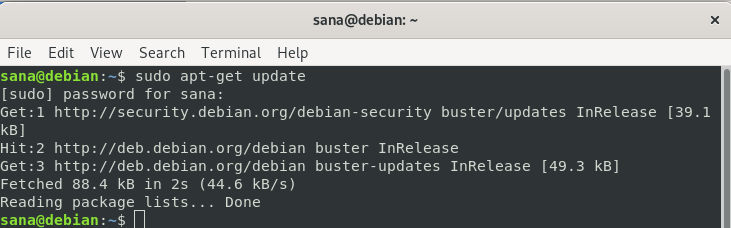
Beachten Sie, dass nur autorisierte Benutzer Debian-Software hinzufügen, entfernen und konfigurieren können.
Geben Sie nun diesen Befehl namens sudo ein, um Guake unter Debian zu installieren:
$ sudo apt-get set up guake
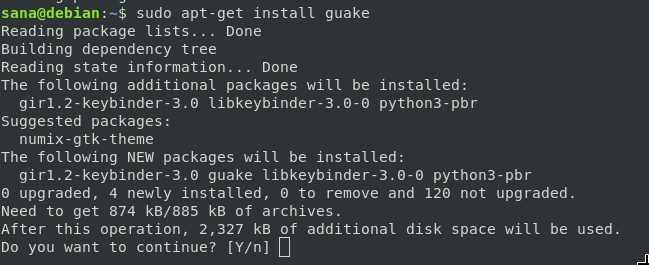
Das System zeigt die Fortsetzung der Installation mit der Option I / N an. Geben Sie Y ein und drücken Sie die Eingabetaste; Guake wird dann auf Ihrem System installiert.
Verwenden Sie diesen Befehl, um die Versionsnummer von Guake zu überprüfen, um festzustellen, ob es tatsächlich auf Ihrem System installiert ist:
$ guake --version
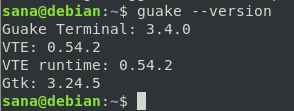 Inserent
Inserent
Um Ihre Verwendung von Guake von einem Terminal aus zu überprüfen, können Sie mit diesem Befehl Hilfe erhalten:
$ guake --help
Sie können diesen Befehl für eine spezifischere Seite in Man verwenden:
$ man guake
Starten und verwenden Sie Guake
Guake kann über die Benutzeroberfläche und die Kommandozeile gestartet werden. Führen Sie den folgenden Befehl aus, um die Anwendung auf dem Terminal zu starten:
$ guake
Oder Sie können relevante Schlüsselwörter eingeben, um nach Session Launcher zu suchen, um wie folgt zum Guake-Terminal zu gelangen:
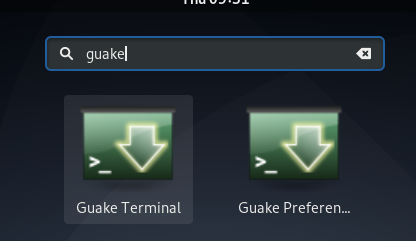
So sieht das standardmäßige Terminal Guake aus.
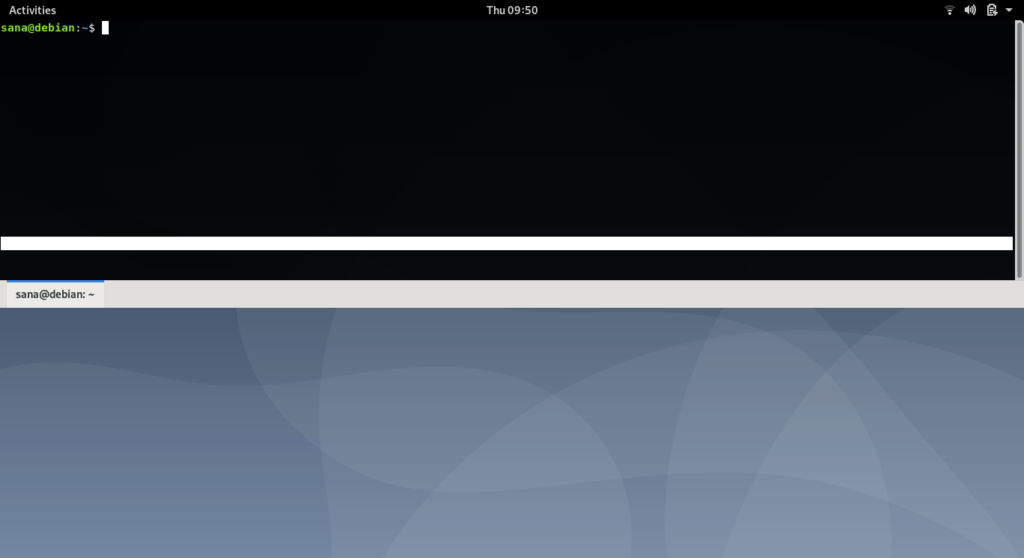
Hier sind einige wichtige Dinge, die Sie tun können, nachdem Sie Guake in Ihrer aktuellen Debian-Sitzung ausgeführt haben:
Guake ein- / ausblenden:
Drücken Sie die Terminaltaste F12 zum Ein-/Ausblenden.
Alternativ können Sie die folgenden Befehle verwenden, um das Guake-Terminal ein- und auszublenden:
$ guake --show
$ guake --hide
Öffnen Sie einen neuen Tab:
In Guake können Sie eine Befehlssyntax verwenden, um einen neuen Tab zu öffnen:
$ guake -n [/path/to/folder]
Dieser Befehl öffnet beispielsweise die Registerkarte "Aktueller Speicherort" als Home-Ordner des aktuellen Benutzers:
$ guake -n /usr/[username]/house
Dies ist der Standardspeicherort, an dem das Terminal in Debian geöffnet wird.
Guake verlassen:
Sie können Gauke mit diesem Befehl beenden:
$ guake -q
Jetzt wird das Guake-Terminal natürlich nicht mit der Taste f12 geöffnet.
Guake-Optionen öffnen:
Die Benutzeroberfläche der Guake-Einstellungen bietet umfassende Kontrolle über das Erscheinungsbild und den Betrieb des Quake-Terminals. Verwenden Sie diesen Befehl, um die Guake-Einstellungen anzuzeigen:
$ guake -p
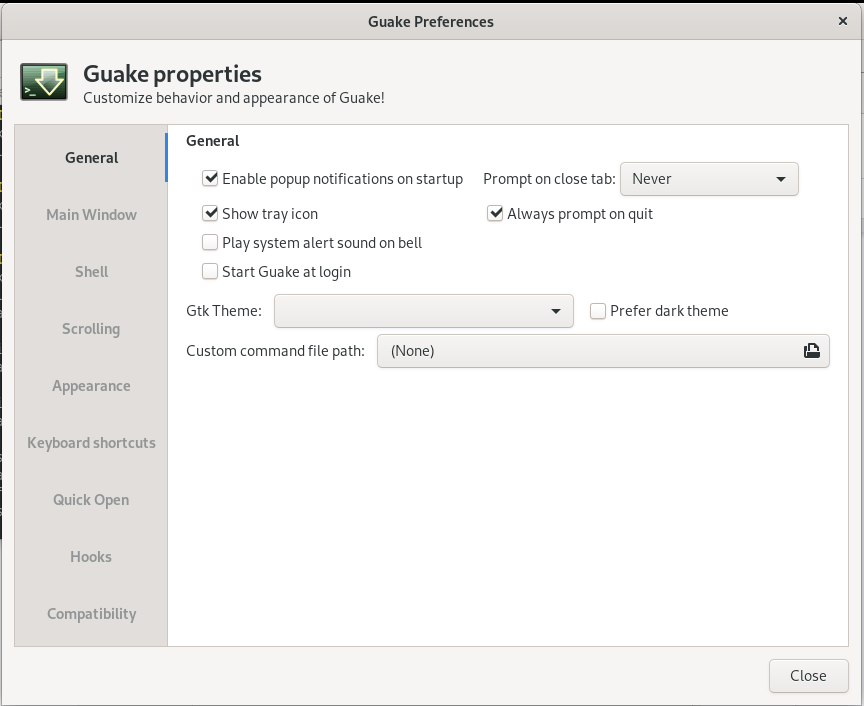
Entfernen Sie den Guak
Wenn Sie Guake jemals entfernen möchten, können Sie dies mit diesem Befehl von der Befehlszeile aus tun:
$ sudo apt-get take away guake
Um das Gerät mit einer beliebigen Konfiguration zu entfernen, verwenden Sie diesen Befehl als sudo:
$ sudo apt-get purge guake
Mit Guake gibt es immer ein Terminal auf dem Debian-Desktop, eine einzige F12-Taste!
Einige Bilder zum Thema Installieren und verwenden Sie Guake – Ein Dropdown-Terminal-Emulator für Debian 10
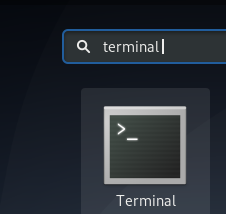
Einige verwandte Schlüsselwörter, nach denen die Leute zum Thema suchen Installieren und verwenden Sie Guake – Ein Dropdown-Terminal-Emulator für Debian 10
#Installieren #und #verwenden #Sie #Guake #Ein #DropdownTerminalEmulator #für #Debian
Weitere Informationen zu Schlüsselwörtern Installieren und verwenden Sie Guake – Ein Dropdown-Terminal-Emulator für Debian 10 auf Bing anzeigen
(*10*)
(*11*)
Die Anzeige von Artikeln zum Thema Installieren und verwenden Sie Guake – Ein Dropdown-Terminal-Emulator für Debian 10 ist beendet. Wenn Sie die Informationen in diesem Artikel nützlich finden, teilen Sie sie bitte. vielen Dank.